Configurar o HoloLens (1ª geração)
Na primeira vez que ativar o HoloLens, você será orientado a calibrar seu dispositivo, configurar seu dispositivo e entrar. Este artigo percorre a primeira experiência de inicialização e configuração do HoloLens (1ª geração).
Na próxima seção, você aprenderá a trabalhar com o HoloLens e interagir com hologramas. Para ir adiante para esse artigo, consulte Introdução ao HoloLens (1ª geração).
Antes de começar
Antes de começar, verifique se você tem o seguinte disponível:
uma conexão Wi-Fi. Você precisará conectar o HoloLens a uma rede Wi-Fi para configurá-lo. Na primeira vez que você se conectar, precisará de uma rede aberta ou protegida por senha que não exija navegar até um site ou usar certificados para se conectar. Saiba mais sobre os sites que o HoloLens usa.
uma conta da Microsoft ou uma conta corporativa. Você também precisará usar uma conta da Microsoft (ou uma conta corporativa, se sua organização possui o dispositivo) para entrar no HoloLens. Se você não tiver uma conta da Microsoft, vá para account.microsoft.com e configure uma gratuitamente.
um espaço seguro e bem iluminado sem riscos de tropeço. informações de integridade e segurança.
Os acessórios de conforto opcionais que vieram com seu HoloLens, para ajudá-lo a obter o ajuste mais confortável. Mais sobre ajuste e conforto.
Nota
- Na primeira vez que você usar o HoloLens, Cortana já estiver ativada e pronta para guiá-lo (embora ela não possa responder às suas perguntas até depois de configurar seu dispositivo). Você pode desativar a Cortana a qualquer momento nas configurações da Cortana.
- Para alternar para a versão chinesa ou japonesa do HoloLens, você precisará baixar o build para o idioma em um computador e instalá-lo no HoloLens. Para obter mais informações, consulte Instalar versões localizadas do HoloLens (1ª geração).
Inicie o Hololens e configure o Windows
Na primeira vez que você iniciar o HoloLens, sua primeira tarefa é configurar o Windows Holographic em seu dispositivo.
Conecte-se à Internet (o HoloLens orienta você a selecionar Wi-Fi rede).
Entre em sua conta de usuário. Escolha entre Meu trabalho ou escola é dono dele e eu o possuo.
- Quando você escolhe Meu trabalho ou escola é proprietário dele, entre usando uma conta do Microsoft Entra. Se sua organização usar o Microsoft Entra ID P1 ou P2 e tiver configurado o registro automático de MDM, o HoloLens será registrado automaticamente no MDM. Se sua organização não usar o Microsoft Entra ID P1 ou P2, o registro automático de MDM não estará disponível, portanto, você precisará registrar manualmente o HoloLens node gerenciamento de dispositivos. Para entrar no dispositivo pela primeira vez usando uma conta corporativa ou de estudante, siga estas etapas:
- Insira as informações da sua conta organizacional.
- Aceite a declaração de privacidade.
- Entre usando suas credenciais do Microsoft Entra. Essas credenciais , quando usadas para entrar, podem redirecionar para a página de entrada da sua organização.
- Continue configurando o dispositivo.
- Quando você escolhe eu o possuo, entre usando uma conta da Microsoft. Após a conclusão da instalação, você pode registrar manualmente o HoloLens node gerenciamento de dispositivos.
- Insira suas informações de conta da Microsoft.
- Insira sua senha. Se sua conta da Microsoft exigir verificação em duas etapas (2FA), conclua o processo de verificação.
- Quando você escolhe Meu trabalho ou escola é proprietário dele, entre usando uma conta do Microsoft Entra. Se sua organização usar o Microsoft Entra ID P1 ou P2 e tiver configurado o registro automático de MDM, o HoloLens será registrado automaticamente no MDM. Se sua organização não usar o Microsoft Entra ID P1 ou P2, o registro automático de MDM não estará disponível, portanto, você precisará registrar manualmente o HoloLens node gerenciamento de dispositivos. Para entrar no dispositivo pela primeira vez usando uma conta corporativa ou de estudante, siga estas etapas:
O dispositivo define seu fuso horário com base nas informações obtidas da rede Wi-Fi.
Calibração
Depois que a Cortana se apresenta, a próxima etapa de instalação é a calibragem. Para obter a melhor experiência do HoloLens, você deve concluir o processo de calibragem durante a instalação.
O HoloLens (1ª geração) usa a distância entre seus alunos (IPD ou distância interpupilária) para tornar os hologramas claros e fáceis de interagir. Se o IPD não estiver correto, os hologramas poderão parecer instáveis ou a uma distância incorreta.
Durante a calibragem, o HoloLens pede que você alinhe o dedo com uma série de seis destinos por olho. O HoloLens usa esse processo para definir o IPD correto para seus olhos. Se a calibragem precisar ser atualizada ou ajustada para um novo usuário, o novo usuário poderá executar o aplicativo Calibration fora da instalação.
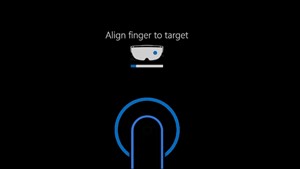
tela de alinhamento do dedo do IPD na segunda etapa
Parabéns! A instalação está concluída e você pode começar a usar o HoloLens.